Verificar a configuração da porta (verificação de E/S)¶
26 dez., 2025 | 600 palavras | 3 min tempo de leitura
Você executa uma verificação de E/S pelos seguintes motivos:
Para comparar a topologia configurada em BET com a topologia física ao nível do módulo de rede IO-Link, do dispositivo e da porta, consulte Comparar a topologia projetada com a topologia física.
Para testar e verificar as entradas e saídas dos módulos de rede IO-Link sem um PLC ligado através do controlo de E/S, consulte Efetuar o controlo de E/S para saídas digitais.
Para ler/escrever dados de processo de dispositivos IO-Link, consulte Ler/escrever dados de processo para dispositivos IO-Link.
Visão geral I/O Check¶
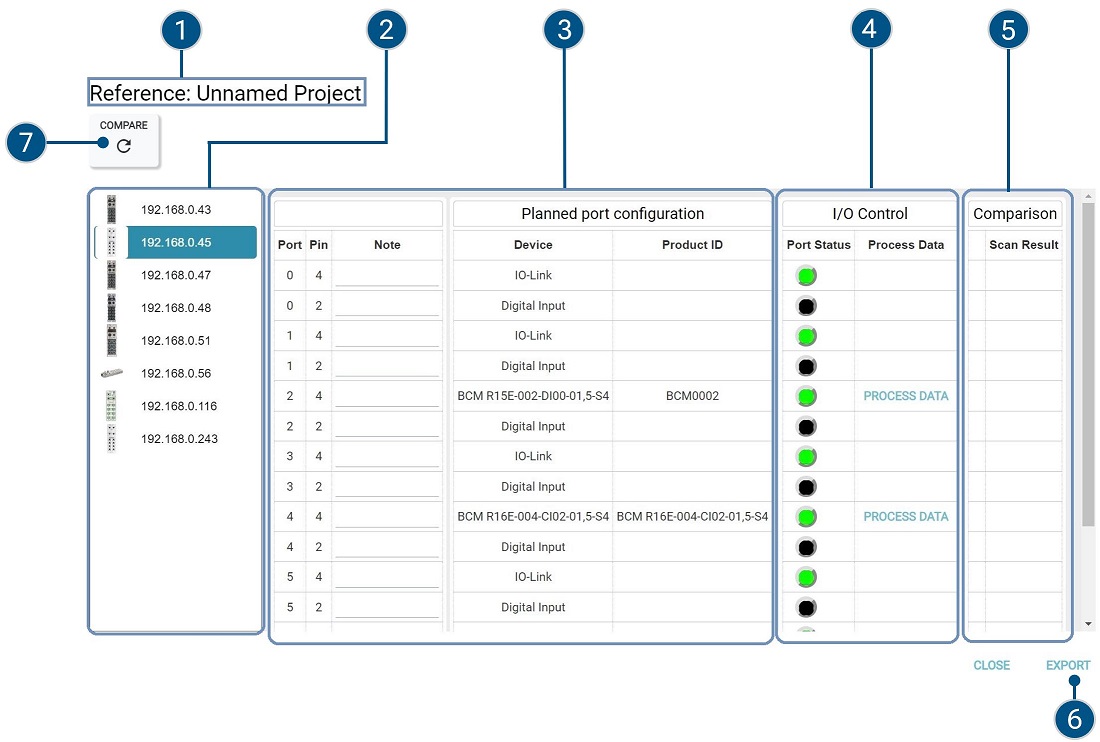
Pos. |
Descrição |
|---|---|
1 |
Nome do projeto da topologia em BET. |
2 |
Módulos de rede IO-Link configurados |
3 |
Configuração projetada da porta, dividida por porta e pino. |
4 |
Controlo de I/O S: |
5 |
Resultado da comparação de portas |
6 |
Exporta o resultado da verificação de I/O |
7 |
Atualiza a exibição nas colunas Status da porta e Comparação. |
Comparar a topologia projetada com a topologia física¶
É possível comparar a topologia projetada com a topologia no campo aos seguintes níveis:
Módulos de rede IO-Link
Dispositivos
Configuração da porta
Se você tiver criado ou importado a topologia projetada manualmente, as diferenças na configuração da porta serão exibidas como resultado da comparação. Se você tiver examinado a topologia configurada, o resultado da comparação será exibido quando um dispositivo falhar.
Clique em I/O-CHECK na barra de funções.
Aparece a caixa de diálogo de verificação de I/O.
Clique em UPDATE.
A topologia projetada é comparada com a topologia física. Pode ver o resultado da comparação da configuração de portas na coluna Comparação.
Resultado da comparação do módulo de rede IO-Link¶
Podem ocorrer os seguintes erros:
Não foi possível encontrar o módulo de rede IO-Link.
O ID do módulo de rede IO-Link não corresponde.
Foi encontrado no campo um módulo de rede IO-Link que não estava configurado.
Não foi possível encontrar o primeiro módulo de rede IO-Link.
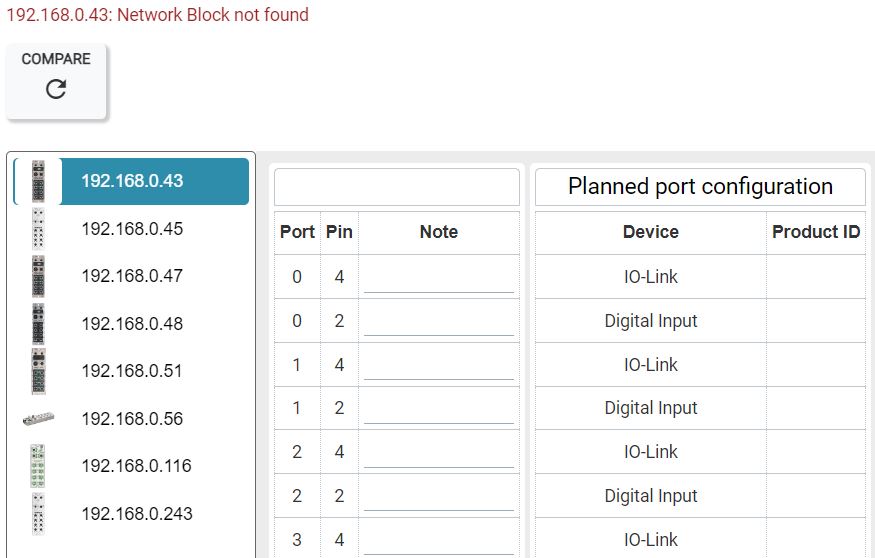
Se um módulo de rede IO-Link da topologia configurada não for encontrado na rede IO-Link física, será exibida a mensagem de erro Não foi possível encontrar o módulo de rede. A avaliação adicional das portas do módulo de rede IO-Link ausente é abortada.
2. os tipos dos módulos de rede IO-Link não coincidem.
Se na rede IO-Link física for encontrado um tipo de módulo de rede IO-Link diferente do da topologia projectada, é apresentada a mensagem de erro O ID do módulo de rede não corresponde.
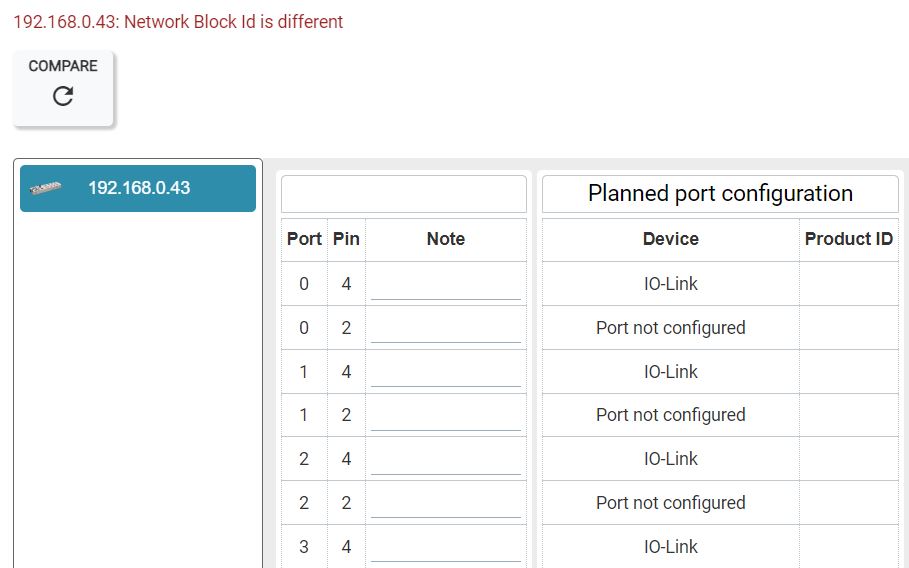
De qualquer forma, será realizada uma avaliação adicional das portas.
**Foi encontrado o 3º módulo físico de rede IO-Link que não está presente na topologia BET .
Se for encontrado um módulo de rede IO-Link na rede IO-Link física que não tenha sido configurado, não é efectuada qualquer avaliação.
Resultado da comparação de portas¶
Se for encontrado um módulo de rede IO-Link, cada pino do módulo de rede IO-Link físico na rede IO-Link é avaliado e comparado com a topologia projectada. A tabela a seguir fornece uma visão geral de todas as avaliações possíveis que são introduzidas na coluna Comparar após uma varredura.
Os seguintes resultados são possíveis:
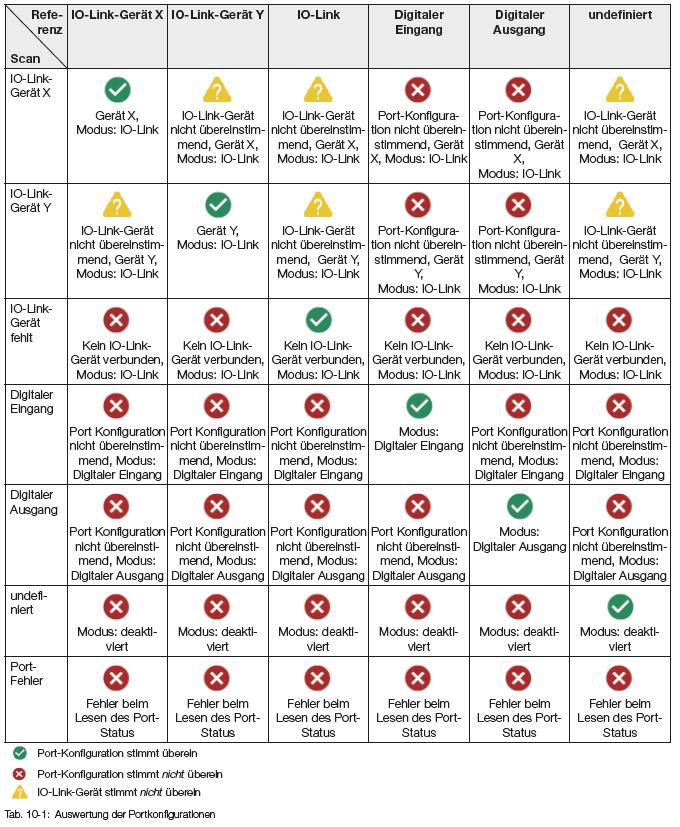
Efetuar o controlo de E/S para saídas digitais¶
Para fins de teste, é possível ligar e desligar as saídas digitais projectadas no terreno.
Aviso
PERIGO DE ACIDENTE! A configuração das saídas conduz diretamente a um sinal elétrico na saída do módulo de rede IO-Link. Verificar o risco de acidentes antes da utilização. Não configure nenhuma saída se não puder excluir o risco de acidentes.
Clique em I/O-CHECK na barra de funções.
Aparece a caixa de diálogo de verificação de I/O.
Nas portas para as quais foi definida uma saída digital, há dois botões disponíveis na coluna Status da porta:
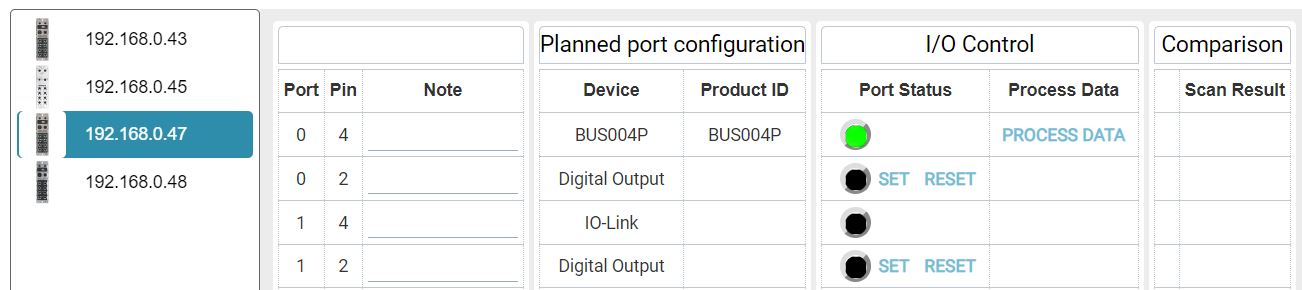
Existem as seguintes opções:
Clique em SET para ativar a saída digital física.
Clique em Reset para desativar a saída digital física.
Ler/escrever dados de processo para dispositivos IO-Link¶
Para fins de teste, eles podem ler e gravar dados de processo para dispositivos IO-Link configurados.
Aviso
PERIGO DE ACIDENTE! Ao alterar os dados do processo, os sinais eléctricos e os dados dos sensores podem ser alterados ou os actuadores podem ser accionados. Antes de ler/escrever os dados do processo, certifique-se de que não podem ocorrer acidentes ou danos como resultado da leitura/escrita dos dados. A função não deve ser utilizada se puderem ocorrer acidentes/danos como resultado da leitura/escrita de dados do processo.
Clique em I/O-CHECK na barra de funções.
Aparece a caixa de diálogo de verificação de I/O.
Para as portas para as quais foi definido um dispositivo IO-Link, está disponível um botão na coluna PROCESS DATA:

Clique em PROCESSAR DADOS.
Abre-se a seguinte caixa de diálogo:
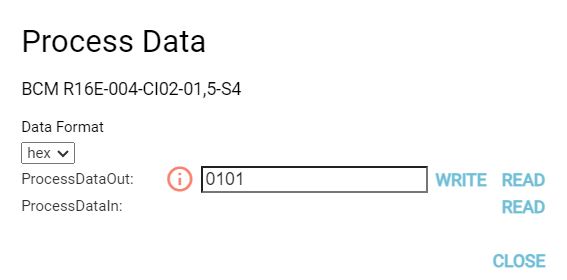
Existem as seguintes opções:
Clique em WRITE para escrever os dados projectados do processo de saída.
Clique em LER para ler os dados do processo de entrada e saída.
Selecionar o formato desejado (hexadecimal, decimal, binário) para a representação dos dados do processo a partir do menu Formato de dados.